Създаване на възраст ефект в Photoshop
През последните години, модата започна да включва снимки, направени в старите дни. В този урок ние ще анализираме стъпка по стъпка е един от начините да се създаде този ефект.
Аз използвам снимка на два лебеда, направени от фотограф Eleven студио.
1. Първо трябва да направим звуков ефект. За да направите това, ние ще създадем нов слой, като кликнете на панела "Create New Layer". След това трябва да нулирате настройките на цветовете. За това ние се обръщаме към нашия слой и натиснете D.
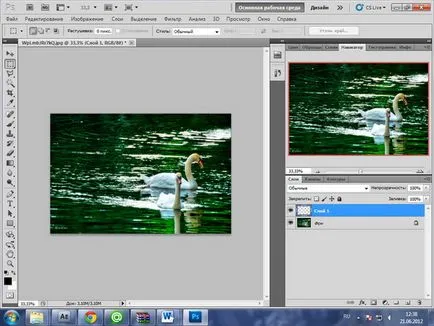
2. Сега трябва да приложите филтъра към "Облаци". Той се намира в раздела: Филтър - Render - облаци (Filter> Render> облаци)
Аз трябва да се следният ефект:
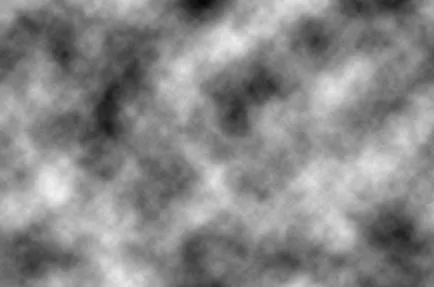
3. След това, ние да наложи на ефекта на "шум", за да получите още по-голям ефект стареене. Отидете в раздела: Ефекти - Noise - Add Noise (Filter> Noise> Add Noise)
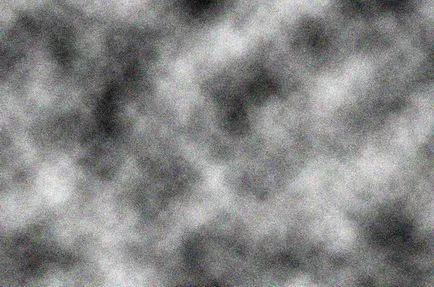
Поставете Гаусово разпределение, ефектът от 20%. Трябва да получите този ефект:
Осъществяване режима на слоя на смесване на "Soft Light". Оказа се, по този начин:

4. Сега трябва да създадете ефекта на стари снимки, което е малко по-изгорял на слънце. За да направите това, създайте нов слой, той се придвижи към върха и изберете цвят за него: e6e1cc. За да направите това, да промените режима на слоя на смесване на "Цвят" и да получите следният ефект:

5. След това, ние създаваме нов слой корекция. Можете да го намерите в раздела: Layer - New Adjustment Layer - Нива (Layer> New Adjustment Layer> Levels)
Изберете опцията за него RSL, а след това изберете желания цвят. Аз - това е 1.20. Тя трябва да изглежда така:

6. След това създаде ефект на надраскване. Създайте нов слой. Натиснете D. След това отидете в раздела "Филтри" и добавете филтър "Облаци". След това се върнете в раздела филтър и изберете Render - Влакна, изберете Опции 17 и 15.
След това отидете на раздела: Настройки за снимки (корекция) - праг. Ниво изберете 15.
До същия слой прилага: Снимки - Настройки (корекция) - нива. И отидете в раздела: Филтър - Blur - Blur + (Filter> Blur> Blur Повече)
Blending Options задайте "мека светлина" и непрозрачността се понижава до 70%
7. Последната стъпка: Създайте нов слой. D. Натиснете Изберете наклон от два цвята, както и начин за запълване на "кръг". Blending Options изберете "Overlay" и да достигнете до желания ефект.